

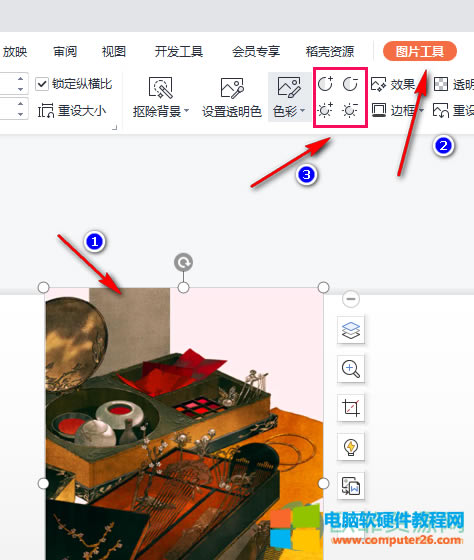
|
办公软件是指可以进行文字处理、表格制作、幻灯片制作、图形图像处理、简单数据库的处理等方面工作的软件。目前办公软件朝着操作简单化,功能细化等方向发展。办公软件的应用范围很广,大到社会统计,小到会议记录,数字化的办公,离不开办公软件的鼎力协助。另外,政府用的电子政务,税务用的税务系统,企业用的协同办公软件,这些都属于办公软件。 很多小伙伴都有对图片进行简单处理的需求,但PS的操作比较繁琐,并且需要进行学习,十分的麻烦。其实如果只是对图片进行简单的设置,让图片更加清晰的话,我们可以通过WPS中PPT自带的亮度和对比度的功能进行设置。我们打开PPT之后,在页面中新建幻灯片然后将模板换成空白的,再将图片插入,点击工具栏中的图片工具就能找到调整亮度和对比度的图标,点击加减进行微调整就能得到自己满意的图片了。有的小伙伴可能不清楚这个功能该如何使用,接下来小编就来和大家分享一下WPS PPT设置图片亮度和对比度的方法。 方法步骤1、第一步,我们打开自己想要设置的PPT,然后点击工具栏中的“插入”工具,再点击“图片”选择“本地图片” 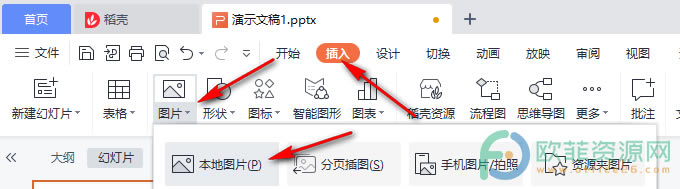 2、第二步,在PPT页面中,我们点击放入的图片,然后在工具栏中点击“图片工具”再在子工具栏中找到如图所示的四个图标 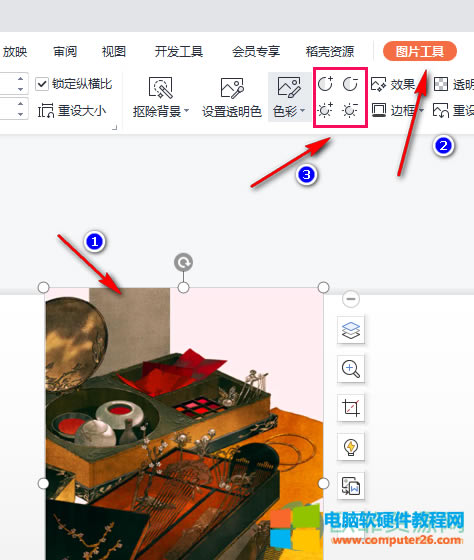 3、第三步,鼠标移动到图标上然后点击设置亮度和对比度,将图片调整到自己满意的效果即可 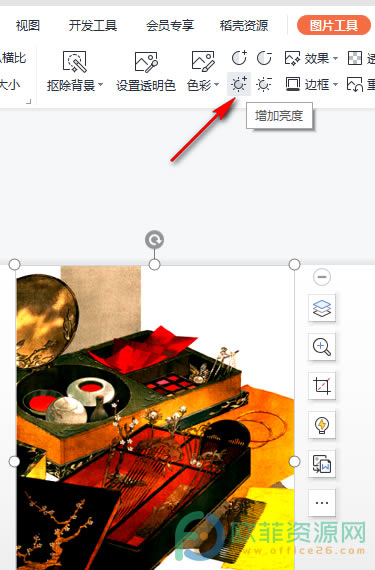 以上就是小编整理总结出的关于WPS PPT设置图片亮度和对比度的方法,插入图片点击图片工具之后就能在子工具栏中找到亮度和对比度的图标,点击之后就能对图片进行设置了,感兴趣的小伙伴快去试试吧。 Office办公软件是办公的第一选择,这个地球人都知道。 |
温馨提示:喜欢本站的话,请收藏一下本站!